Dokumen ini menjelaskan cara menggunakan Dataplex Universal Catalog Attribute Store.
Bermigrasi dari Attribute Store ke tag dan kondisi IAM
Untuk bermigrasi dari Attribute Store, Anda mengganti fungsi Attribute Store dengan tag, tag kebijakan, dan kondisi IAM.
Untuk set data dan tabel BigQuery, lakukan hal berikut:
- Buat tag yang mereplikasi atribut Dataplex Universal Catalog. Untuk mengetahui informasi selengkapnya, lihat Membuat dan menentukan tag baru.
- Lampirkan tag ke set data atau tabel BigQuery. Untuk mengetahui informasi selengkapnya, lihat Melampirkan tag ke set data yang ada dan Melampirkan tag ke tabel yang ada.
- Buat kondisi IAM untuk mengelola akses ke set data atau tabel berdasarkan tag. Untuk mengetahui informasi selengkapnya, lihat Mengontrol akses dengan Kondisi IAM.
Untuk kolom BigQuery, lakukan hal berikut:
- Buat tag kebijakan di BigQuery yang mereplikasi atribut Katalog Universal Dataplex.
- Tetapkan tag kebijakan di kolom.
- Gunakan tag kebijakan untuk mengelola akses ke kolom dengan menggunakan kontrol akses tingkat kolom atau penyamaran data dinamis.
Untuk mengetahui informasi selengkapnya, lihat Pengantar kontrol akses tingkat kolom dan Menyiapkan kontrol akses tingkat kolom.
Ringkasan Attribute Store
Attribute Store Katalog Universal Dataplex adalah infrastruktur yang dapat di-extend yang memungkinkan Anda menentukan perilaku terkait kebijakan pada resource terkait. Administrator Dataplex Universal Catalog dapat menggunakan Attribute Store untuk menentukan cara memperlakukan data tertentu, dengan mengaitkan data dengan atribut.
Dengan menggunakan Attribute Store, Anda dapat menambahkan beberapa atribut ke objek, seperti kolom. Attribute Store menggabungkan perilaku semua atribut yang terkait dengan objek dan menampilkannya sebagai satu kebijakan pada resource pokok.
Anda dapat menyetel atribut ke set data yang dipublikasikan. Set data yang dipublikasikan merujuk pada set data yang dibuat oleh Dataplex Universal Catalog dari tabel yang ditemukan dalam aset bucket.
Perilaku kebijakan berikut didukung:
- Spesifikasi resource: menentukan akses ke resource, seperti tabel
- Spesifikasi kolom: menentukan akses ke kolom dalam tabel BigQuery
Anda dapat menggunakan Penyimpanan Atribut untuk menentukan hierarki atribut yang disebut taksonomi. Dalam taksonomi, atribut turunan mewarisi spesifikasi dari hierarki atribut induk. Spesifikasi dari induk dan turunan digabungkan menjadi daftar terpadu, yang disebarkan ke resource.
Anda dapat menggunakan Penyimpanan Atribut Katalog Universal Dataplex untuk melakukan hal berikut:
- Buat taksonomi.
- Buat atribut dan atur dalam hierarki.
- Mengaitkan satu atau beberapa atribut ke tabel.
- Mengaitkan satu atau beberapa atribut ke kolom.
Terminologi
Bagian ini menjelaskan terminologi yang digunakan dalam dokumen ini.
Taksonomi atribut
Taksonomi data adalah hierarki atribut. Dalam taksonomi, atribut di node induk memungkinkan atribut di bawahnya (atribut turunan) mewarisi dan menambahkan spesifikasi perilaku atribut induk ke atributnya sendiri.
Misalnya:
Jika atribut bernama PII memiliki spesifikasi resource group-a@company.com
dan atribut turunan PII bernama Social Security numbers memiliki spesifikasi
resource group-b@company.com, maka spesifikasi resource yang diterapkan ke
kebijakan tempat atribut Social Security numbers dikaitkan, adalah
group-a@company.com dan group-b@company.com.
Saat menentukan atribut, Anda dapat memilih apakah atribut tersebut merupakan atribut induk atau turunan. Saat menentukan atribut turunan, Anda harus menentukan atribut induknya.
Spesifikasi kolom
Spesifikasi perilaku untuk kolom. Menentukan orang atau grup yang memiliki akses pembaca ke kolom. Jika Anda mengaitkan atribut yang berisi spesifikasi kolom dengan kolom tabel, atribut tersebut akan menambahkan tag kebijakan kolom BigQuery ke kolom tersebut.
Spesifikasi resource
Izin bagi orang atau grup untuk mengakses resource (tabel). Jika Anda mengaitkan atribut dengan spesifikasi resource, Dataplex Universal Catalog akan menyebarkan peran IAM kepada pengguna yang ditentukan untuk mengakses tabel yang terkait dengan atribut tersebut.
Sebelum memulai
Batasan
Dataplex Universal Catalog menyebarkan kebijakan spesifikasi kolom sebagai tag kebijakan BigQuery. BigQuery memiliki batasan satu tag kebijakan per kolom. Jika tag kebijakan sudah ada di kolom, Dataplex Universal Catalog akan menampilkan error di log Tata Kelola pada tab Kelola.
Kuota
Berikut adalah kuota dan batas yang berlaku untuk Attribute Store Katalog Universal Dataplex:
| Batas | Default |
|---|---|
| Jumlah maksimum taksonomi dalam suatu region | 100 |
| Jumlah maksimum atribut di semua taksonomi dalam suatu wilayah | 10.000 |
| Jumlah maksimum atribut yang dapat dikaitkan dengan resource (tabel) | 50 |
| Jumlah maksimum atribut yang dapat dikaitkan dengan kolom | 100 |
| Kedalaman maksimum per pohon atribut data dalam taksonomi atribut | 4 |
Peran yang diperlukan
Untuk mendapatkan izin yang diperlukan untuk menggunakan penyimpanan atribut Katalog Universal Dataplex, minta administrator untuk memberi Anda peran IAM berikut pada project:
-
Mengelola taksonomi dan atribut:
Admin Taksonomi Dataplex (
roles/dataplex.taxonomyAdmin) -
Melihat binding yang terkait dengan resource dan atribut:
Dataplex Taxonomy Viewer (
roles/dataplex.taxonomyViewer) -
Membuat dan mengelola resource binding dalam project:
-
Dataplex Binding Admin (
roles/dataplex.bindingAdmin) -
Admin Dataplex (
roles/dataplex.adminpada resource Zona)
-
Dataplex Binding Admin (
-
Mengelola spesifikasi akses data dan resource:
Dataplex Security Admin (
roles/dataplex.securityAdmin)
Untuk mengetahui informasi selengkapnya tentang cara memberikan peran, lihat Mengelola akses ke project, folder, dan organisasi.
Peran bawaan ini berisi izin yang diperlukan untuk menggunakan penyimpanan atribut Katalog Universal Dataplex. Untuk melihat izin yang benar-benar diperlukan, luaskan bagian Izin yang diperlukan:
Izin yang diperlukan
Izin berikut diperlukan untuk menggunakan penyimpanan atribut Dataplex Universal Catalog:
-
Mengelola taksonomi dan atribut:
-
dataplex.datataxonomies.* -
dataplex.dataattributes.*(exceptdataplex.dataattributes.configureResourceAccessanddataplex.dataattributes.configureDataAccess)
-
-
Melihat binding yang terkait dengan resource dan atribut:
-
dataplex.datataxonomies.get -
dataplex.datataxonomies.list -
dataplex.dataattributes.get -
dataplex.dataattributes.list -
dataplex.dataattributebindings.get -
dataplex.dataattributebindings.list
-
-
Membuat dan mengelola resource binding dalam project:
dataplex.dataattributebindings.* -
Mengelola spesifikasi akses data dan resource:
-
dataplex.datataxonomies.configureResourceAccess -
dataplex.datataxonomies.configureDataAccess
-
Anda mungkin juga bisa mendapatkan izin ini dengan peran khusus atau peran bawaan lainnya.
Contoh kasus penggunaan
Pertimbangkan perusahaan bernama ACME yang memiliki tiga jenis data:
Reddata yang sensitifGreendata yang dibatasi, tetapi kurang sensitif- Data yang tidak dikategorikan
Administrator Dataplex Universal Catalog ACME membuat kumpulan atribut berikut:
Atribut:
Red- Spesifikasi kolom:
secrets_team@acmedengan izin baca - Spesifikasi resource:
secrets_team@acmedantenured_employees@acmedengan izin baca
- Spesifikasi kolom:
Atribut:
Green- Spesifikasi kolom:
full_time_employees@acmedengan izin baca - Spesifikasi resource:
full_time_employees@acmedengan izin edit
- Spesifikasi kolom:
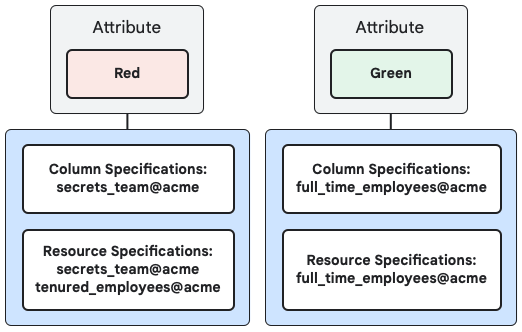
Atribut Red dan Green mengontrol perilaku akses ke resource
(tabel) bergantung pada atribut yang terkait dengan tabel dan kolomnya.
Pertimbangkan tabel dengan kolom berikut:
- ID
- Kode pos
- Nama
- Alamat
- $Nilai
Kasus penggunaan 1: Mengaitkan atribut yang sama dengan tabel dan kolom
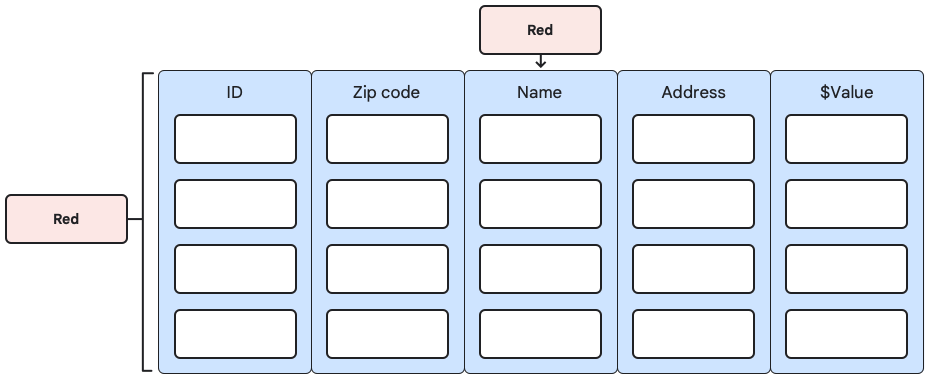
Jika Anda mengaitkan atribut Red dengan tabel dan kolomnya Name,
Dataplex Universal Catalog akan menyebarkan kebijakan berikut:
- Karyawan di
secrets_team@acmedantenured_employees@acmedapat membaca tabel, melihat metadatanya, dan membuat kueri. - Hanya karyawan di
secrets_team@acmeyang dapat membuat kueri kolom Name, karena kolom tersebut dilindungi lebih lanjut oleh spesifikasi kolom.
Kasus penggunaan 2: Menggabungkan atribut
Pertimbangkan asosiasi berikut:
- Kaitkan atribut
ReddanGreendengan tabel. - Kaitkan atribut
ReddanGreendengan kolom Nama. - Kaitkan atribut
Reddengan kolom $Value.
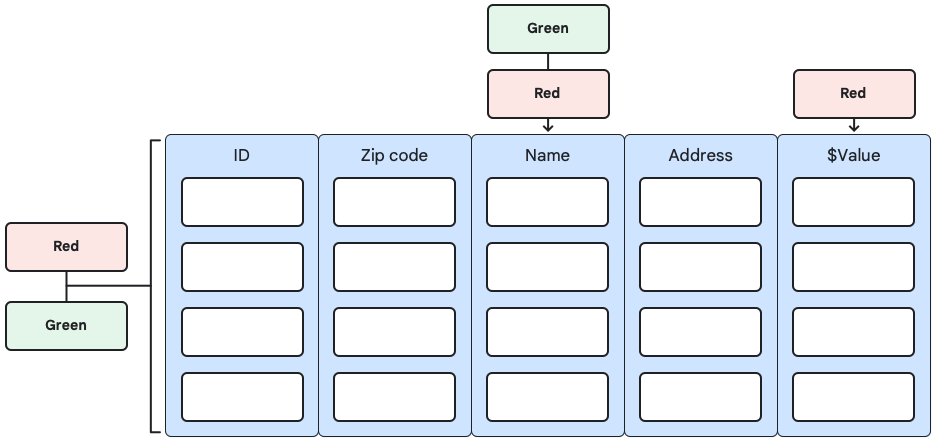
Dalam hal ini, Katalog Universal Dataplex menyebarluaskan kebijakan berikut:
- Karyawan di
secrets_team@acme,tenured_employees@acme, danfull_time_employees@acmedapat mengakses tabel. Hal ini karena Dataplex Universal Catalog menggabungkan spesifikasi resource atributReddanGreen. - Karyawan di
secrets_team@acmedanfull_time_employees@acmedapat mengakses kolom Nama. Hal ini karena Dataplex Universal Catalog menggabungkan spesifikasi kolom atributReddanGreen. - Hanya karyawan di
secrets_team@acmeyang dapat membuat kueri kolom $Value.
Kasus penggunaan 3: Mengatur atribut dalam hierarki
Anda dapat mengatur atribut dalam hierarki dengan menentukan subtipe atribut. Pertimbangkan kumpulan atribut berikut:
Atribut induk 1:
Atribut: PII
- Spesifikasi kolom:
secrets_team@acme - Spesifikasi resource:
secrets_team@acmedantenured_employees@acme
Atribut turunan dari PII:
Atribut: Email
- Spesifikasi kolom:
email_comm@acme - Spesifikasi resource:
email_comm@acme
Atribut induk 2:
Atribut: Financial
- Spesifikasi kolom:
full_time_employees@acme - Spesifikasi resource:
full_time_employees@acme
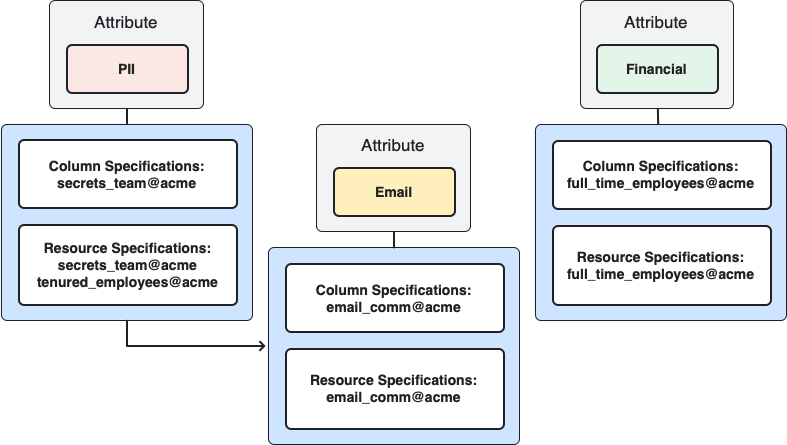
Pertimbangkan asosiasi berikut:
- Kaitkan atribut
EmaildanFinancialdengan tabel. - Kaitkan atribut
EmaildanFinancialdengan kolom Nama. - Kaitkan atribut
PIIdengan kolom $Value.
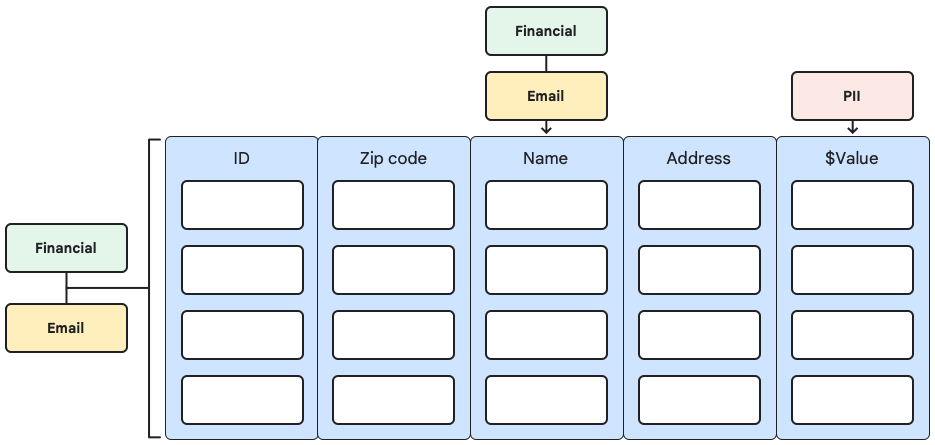
Dalam hal ini, Katalog Universal Dataplex menyebarluaskan kebijakan berikut:
- Karyawan di
secrets_team@acme,tenured_employees@acme,full_time_employees@acme, danemail_comm@acmedapat mengakses tabel. Hal ini terjadi karena Dataplex Universal Catalog menggabungkan spesifikasi resource dari atributFinancialdanEmail, dan atributEmailmewarisi spesifikasi dari atributPII. - Karyawan di
secrets_team@acme,email_comm@acme, danfull_time_employees@acmedapat mengakses kolom Nama. Hal ini karena Dataplex Universal Catalog menggabungkan spesifikasi kolom atributFinancialdanEmail. - Hanya karyawan di
secrets_team@acmeyang dapat membuat kueri kolom $Value.
Menyiapkan atribut
Untuk membuat atribut, Anda harus membuat taksonomi terlebih dahulu, lalu membuat atribut data induk dan turunan.
Membuat taksonomi atribut data
Di konsol Google Cloud , buka halaman Attribute Store Dataplex Universal Catalog.
Klik Buat Taksonomi.
Masukkan Nama taksonomi, ID, dan Deskripsi.
Pilih wilayah.
Klik Kirim.
Taksonomi baru akan muncul di halaman Taksonomi Data.
Membuat atribut induk
Di konsol Google Cloud , buka halaman Attribute Store Dataplex Universal Catalog.
Di halaman Taksonomi Data, klik taksonomi tempat Anda ingin membuat atribut induk.
Di halaman Detail taksonomi, klik Tambahkan atribut data.
Pilih Buat atribut data induk.
Masukkan nama, ID, dan deskripsi untuk atribut induk.
Opsional: Siapkan spesifikasi atribut.
Menyiapkan spesifikasi resource:
- Klik Kelola Izin untuk Sumber Daya.
- Klik Tambahkan.
- Di kolom New principals, masukkan alamat email orang atau grup yang memerlukan akses ke resource.
- Pilih Peran yang diperlukan, lalu klik Simpan.
- Klik Simpan.
Menyiapkan spesifikasi kolom:
- Klik Kelola Izin untuk Kolom.
- Klik Tambahkan.
- Di kolom New principals, masukkan alamat email orang atau grup yang memerlukan akses ke kolom.
- Pilih Peran yang diperlukan, lalu klik Simpan.
- Klik Simpan.
Klik Buat.
Membuat atribut turunan
Di konsol Google Cloud , buka halaman Attribute Store Dataplex Universal Catalog.
Di halaman Taksonomi Data, klik taksonomi tempat Anda ingin membuat atribut turunan.
Di halaman Detail taksonomi, klik Tambahkan atribut data.
Pilih Buat atribut data turunan.
Pilih Atribut data induk untuk atribut anak yang Anda buat.
Masukkan nama, ID, dan deskripsi untuk atribut turunan.
Opsional: Siapkan spesifikasi atribut.
Menyiapkan spesifikasi resource:
- Klik Kelola Izin untuk Sumber Daya.
- Klik Tambahkan.
- Di kolom New principals, masukkan alamat email orang atau grup yang memerlukan akses ke resource.
- Pilih Peran yang diperlukan, lalu klik Simpan.
- Klik Simpan.
Menyiapkan spesifikasi kolom:
- Klik Kelola Izin untuk Kolom.
- Klik Tambahkan.
- Di kolom New principals, masukkan alamat email orang atau grup yang memerlukan akses ke kolom.
- Pilih Peran yang diperlukan, lalu klik Simpan.
- Klik Simpan.
Klik Buat.
Memperbarui resource Attribute Store
Memperbarui detail taksonomi
Di konsol Google Cloud , buka halaman Attribute Store Dataplex Universal Catalog.
Klik taksonomi yang ingin Anda perbarui.
Klik Edit.
Edit nama taksonomi dan deskripsinya sesuai kebutuhan.
Klik Kirim.
Memperbarui detail atribut
Di konsol Google Cloud , buka halaman Attribute Store Dataplex Universal Catalog.
Klik taksonomi yang berisi atribut yang ingin Anda perbarui.
Klik atribut yang ingin Anda perbarui.
Untuk memperbarui nama dan deskripsi atribut, klik Edit.
- Jika Anda memperbarui atribut induk, Anda memiliki opsi untuk memperbaruinya ke atribut turunan, dan sebaliknya. Pilih opsi yang sesuai.
- Edit nama atribut dan deskripsinya sesuai kebutuhan.
- Klik Perbarui.
Untuk memperbarui spesifikasi resource untuk atribut, klik Edit untuk Spesifikasi resource.
Untuk menambahkan prinsipal baru, ikuti langkah-langkah berikut:
- Klik Tambahkan.
- Di kolom New Principals, masukkan alamat email orang atau grup yang memerlukan akses ke resource.
- Pilih Peran yang diperlukan.
- Klik Simpan.
Untuk memperbarui prinsipal yang ada, ikuti langkah-langkah berikut:
- Untuk principal yang ingin Anda perbarui, klik Edit.
- Pilih Peran yang diperlukan.
- Klik Simpan.
Untuk menghapus principal yang ada, ikuti langkah-langkah berikut:
- Pilih akun utama yang ingin Anda hapus.
- Klik Hapus.
Untuk memperbarui spesifikasi kolom untuk atribut, klik Edit untuk Spesifikasi kolom.
Untuk menambahkan prinsipal baru, ikuti langkah-langkah berikut:
- Klik Tambahkan.
- Di kolom New Principals, masukkan alamat email orang atau grup yang memerlukan akses ke kolom.
- Pilih Peran yang diperlukan.
- Klik Simpan.
Untuk memperbarui prinsipal yang ada, ikuti langkah-langkah berikut:
- Untuk principal yang ingin Anda perbarui, klik Edit.
- Pilih Peran yang diperlukan.
- Klik Simpan.
Untuk menghapus principal yang ada, ikuti langkah-langkah berikut:
- Pilih akun utama yang ingin Anda hapus.
- Klik Hapus.
Mengaitkan atribut dengan resource
Mengaitkan atribut dengan tabel
Di konsol Google Cloud , buka halaman Attribute Store Dataplex Universal Catalog.
Klik taksonomi yang berisi atribut.
Klik atribut yang ingin Anda kaitkan dengan tabel.
Klik tab Resources.
Klik Tambahkan Fasilitas.
Pilih tabel dari daftar.
Klik Pilih.
Mengaitkan atribut dengan kolom
Di konsol Google Cloud , buka halaman Penelusuran Data Catalog.
Telusuri dan pilih tabel yang ingin Anda kaitkan atributnya dengan kolom.
Klik tab Schema and Column Tags.
Untuk kolom yang ingin Anda kaitkan dengan atribut, di Tag Kebijakan, klik Tambahkan.
Pilih taksonomi yang berisi atribut.
Pilih atribut.
Klik Lampirkan.
Langkah berikutnya
- Pelajari lebih lanjut keamanan Dataplex Universal Catalog.
- Pelajari lebih lanjut Pengelolaan kebijakan di Dataplex Universal Catalog.
- Pelajari lebih lanjut peran IAM Katalog Universal Dataplex.

